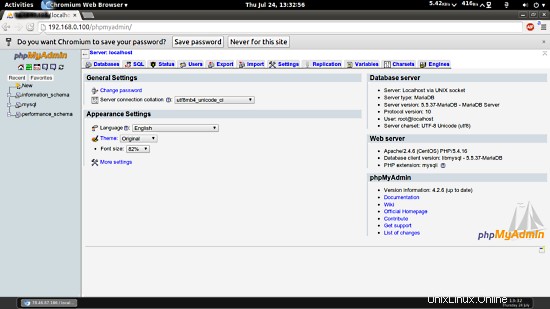Ce tutoriel montre comment vous pouvez installer un serveur Web Apache2 sur un serveur CentOS 7.0 avec le support PHP5 (mod_php) et le support MySQL. LAMP est l'abréviation de L inux, A paché, M ySQL, P HP.
1 Remarque préliminaire
Dans ce tutoriel, j'utilise le nom d'hôte server1.example.com avec l'adresse IP 192.168.0.100. Ces paramètres peuvent différer pour vous, vous devez donc les remplacer le cas échéant.
Je vais ajouter le référentiel EPEL ici pour installer le dernier phpMyAdmin comme suit :
rpm --import /etc/pki/rpm-gpg/RPM-GPG-KEY*
yum -y install epel-release
2 Installer MySQL / MariaDB
MariaDB est un fork MySQL du développeur MySQL original Monty Widenius. MariaDB est compatible avec MySQL et j'ai choisi d'utiliser ici MariaDB au lieu de MySQL. Pour installer MySQL, nous installons MariaDB comme ceci :
yum -y install mariadb-server mariadb
Ensuite, nous créons les liens de démarrage du système pour MySQL (afin que MySQL démarre automatiquement à chaque démarrage du système) et démarrons le serveur MySQL :
systemctl start mariadb.service
systemctl enable mariadb.service
Définissez des mots de passe pour le compte racine MySQL :
mysql_secure_installation[[email protected] ~]# mysql_secure_installation
/usr/bin/mysql_secure_installation :ligne 379 :find_mysql_client :command not found
REMARQUE :L'EXÉCUTION DE TOUTES LES PARTIES DE CE SCRIPT EST RECOMMANDÉE POUR TOUS MariaDB
SERVEURS EN UTILISATION DE PRODUCTION ! VEUILLEZ LIRE ATTENTIVEMENT CHAQUE ÉTAPE !
Afin de vous connecter à MariaDB pour le sécuriser, nous aurons besoin du mot de passe
actuel pour l'utilisateur root. Si vous venez d'installer MariaDB, et
vous n'avez pas encore défini le mot de passe root, le mot de passe sera vide,
il vous suffit donc d'appuyer sur Entrée ici.
Entrez mot de passe actuel pour root (entrez pour aucun) :<--ENTER
OK, mot de passe utilisé avec succès, passons à autre chose...
La définition du mot de passe root garantit que personne ne peut se connecter à l'utilisateur root de MariaDB
sans l'autorisation appropriée.
Définir le mot de passe root ? [O/n]
Nouveau mot de passe :<--yourmariadbpassword
Retapez le nouveau mot de passe :<--yourmariadbpassword
Mot de passe mis à jour avec succès !
Rechargement des tables de privilèges..
... Réussite !
Par défaut, une installation MariaDB a un utilisateur anonyme, ce qui permet n'importe qui
de se connecter à MariaDB sans avoir à créer un compte utilisateur
pour lui. Ceci est uniquement destiné aux tests et à rendre l'installation
un peu plus fluide. Vous devez les supprimer avant de passer à
un environnement de production.
Supprimer les utilisateurs anonymes ? [O/n] <--ENTER
... Succès !
Normalement, root ne devrait être autorisé à se connecter qu'à partir de "localhost". Cela
assure que personne ne peut deviner le mot de passe root à partir du réseau.
Interdire la connexion root à distance ? [O/n] <--ENTER
... Succès !
Par défaut, MariaDB est livré avec une base de données nommée "test" à laquelle tout le monde peut
accéder. Ceci est également destiné uniquement aux tests et doit être supprimé
avant de passer à un environnement de production.
Supprimer la base de données de test et y accéder ? [O/n] <--ENTER
- Suppression de la base de données de test...
... Succès !
- Suppression des privilèges sur la base de données de test...
... Succès !
Le rechargement des tables de privilèges garantira que toutes les modifications apportées jusqu'à présent
entreront en vigueur immédiatement.
Recharger les tables de privilèges maintenant ? [O/n] <--ENTER
... Succès !
Nettoyage...
C'est fait ! Si vous avez terminé toutes les étapes ci-dessus, votre installation de MariaDB
devrait maintenant être sécurisée.
Merci d'utiliser MariaDB !
[[email protected] ~]#
3 Installer Apache2
CentOS 7 est livré avec apache 2.4. Apache2 est directement disponible en tant que package CentOS 7.0, nous pouvons donc l'installer comme ceci :
yum -y installer httpd[[email protected] ~]# yum install httpd
Plug-ins chargés : fastmirror, langpacks
Chargement des vitesses de miroir à partir du fichier hôte mis en cache
* base :ftp.plusline.de
* extras :mirror.23media.de
* mises à jour :mirror.23media.de
Package httpd-2.4.6-17.el7.centos.1.x86_64 déjà installé et dernière version
Rien à faire
[[email protected] ~]#
Apache sera installé par défaut, sinon installez-le comme indiqué ci-dessus
Configurez maintenant votre système pour démarrer Apache au démarrage...
systemctl démarrer httpd.service
systemctl activer httpd.service
Dans CentOS 7.0 utilise Firewall-cmd, je vais donc le personnaliser pour autoriser l'accès externe au port 80 (http) et 443 (https).
firewall-cmd --permanent --zone=public --add-service=http
firewall-cmd --permanent --zone=public --add-service=https
firewall-cmd --reload
Dirigez maintenant votre navigateur vers http://192.168.0.100, et vous devriez voir la page d'espace réservé Apache2 :
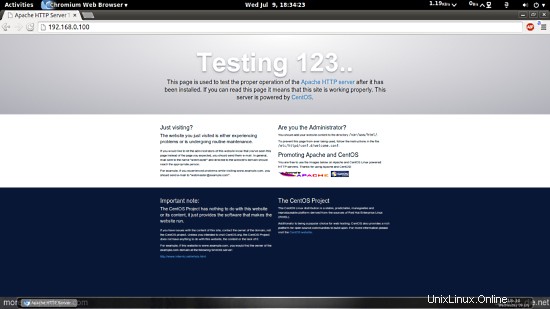
4 Installer PHP5
Nous pouvons installer PHP5 et le module Apache PHP5 comme suit :
yum -y installer php
Il faut redémarrer Apache après :
systemctl redémarre httpd.service
5 Tester PHP5 / Obtenir des détails sur votre installation PHP5
La racine du document du site Web par défaut est /var/www/html. Nous allons maintenant créer un petit fichier PHP (info.php) dans ce répertoire et l'appeler dans un navigateur. Le fichier affichera de nombreux détails utiles sur notre installation PHP, tels que la version PHP installée.
vi /var/www/html/info.php
Maintenant, nous appelons ce fichier dans un navigateur (par exemple http://192.168.0.100/info.php) :
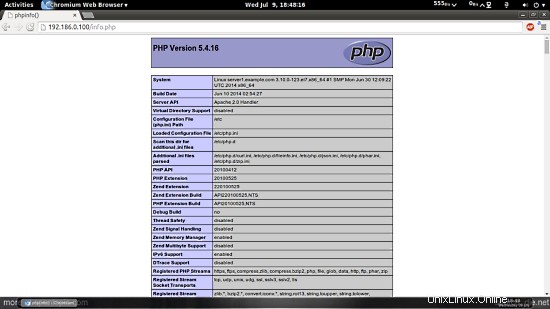
Comme vous le voyez, PHP5 fonctionne, et il fonctionne via le gestionnaire Apache 2.0, comme indiqué dans la ligne API du serveur. Si vous faites défiler plus bas, vous verrez tous les modules déjà activés dans PHP5. MySQL n'y figure pas, ce qui signifie que nous n'avons pas encore de support MySQL dans PHP5.
6 Obtenir le support MySQL en PHP5
Pour obtenir le support MySQL en PHP, nous pouvons installer le package php-mysql. C'est une bonne idée d'installer d'autres modules PHP5, car vous pourriez en avoir besoin pour vos applications. Vous pouvez rechercher les modules PHP5 disponibles comme ceci :
yum recherche php
Choisissez ceux dont vous avez besoin et installez-les comme ceci :
yum -y installer php-mysql
Dans l'étape suivante, j'installerai certains modules PHP courants requis par les systèmes CMS tels que Wordpress, Joomla et Drupal :
yum -y install php-gd php-ldap php-odbc php-pear php-xml php-xmlrpc php-mbstring php-snmp php-soap curl curl-devel
Redémarrez maintenant Apache2 :
systemctl redémarre httpd.service
Rechargez maintenant http://192.168.0.100/info.php dans votre navigateur et faites défiler à nouveau jusqu'à la section des modules. Vous devriez maintenant y trouver plein de nouveaux modules comme curl etc. :
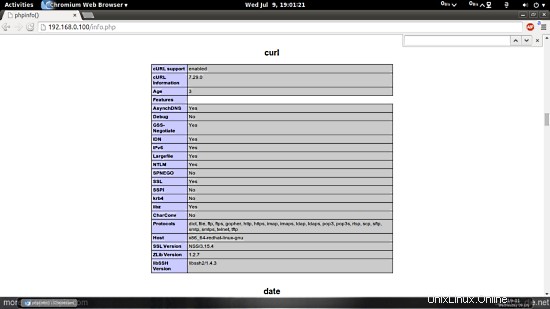
7 Installation de phpMyAdmin
phpMyAdmin est une interface web à travers laquelle vous pouvez gérer vos bases de données MySQL.
phpMyAdmin peut maintenant être installé comme suit :
yum installer phpMyAdmin
Maintenant, nous configurons phpMyAdmin. Nous modifions la configuration d'Apache afin que phpMyAdmin autorise les connexions non seulement à partir de l'hôte local (en commentant la strophe
vi /etc/httpd/conf.d/phpMyAdmin.conf
[...]
Alias /phpMyAdmin /usr/share/phpMyAdminAlias /phpmyadmin /usr/share/phpMyAdmin## # # Apache 2.4# ## Require ip 127.0.0.1# Require ip ::1# ## # Apache 2.2# Order Deny,Allow# Deny from All# Allow from 127.0.0.1# Allow from ::1# #Options none AllowOverride Limit Require all enabled
[ ...]Ensuite, nous changeons l'authentification dans phpMyAdmin de cookie à http :
vi /etc/phpMyAdmin/config.inc.php[...]$cfg['Serveurs'][$i]['auth_type'] ='http'; // Méthode d'authentification (basée sur config, http ou cookie) ?[...]Redémarrez Apache :
systemctl redémarre httpd.serviceEnsuite, vous pouvez accéder à phpMyAdmin sous http://192.168.0.100/phpmyadmin/ :
8 liens
Apache :http://httpd.apache.org/
PHP :http://www.php.net/
MySQL :http://www.mysql.com/
CentOS :http://www.centos.org/
phpMyAdmin :http://www.phpmyadmin.net/